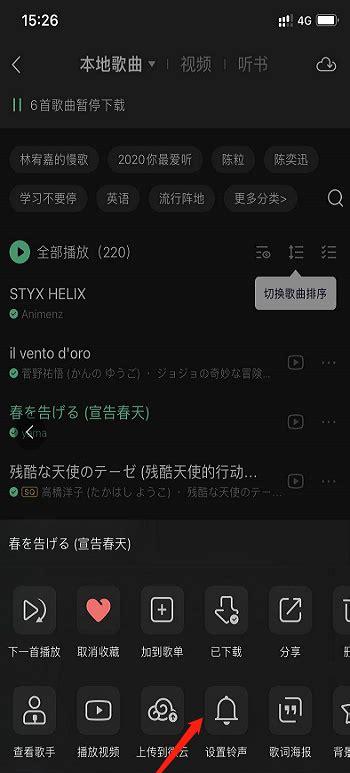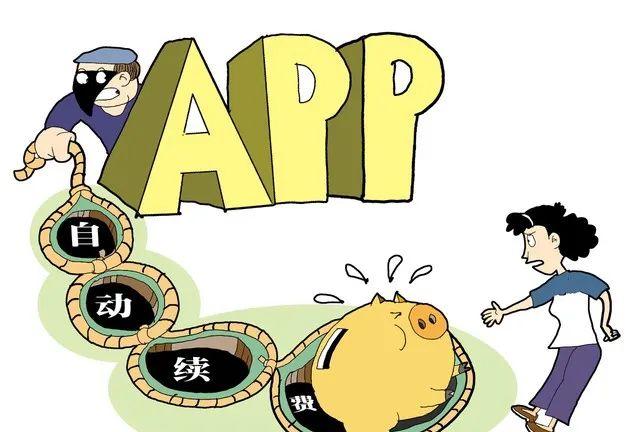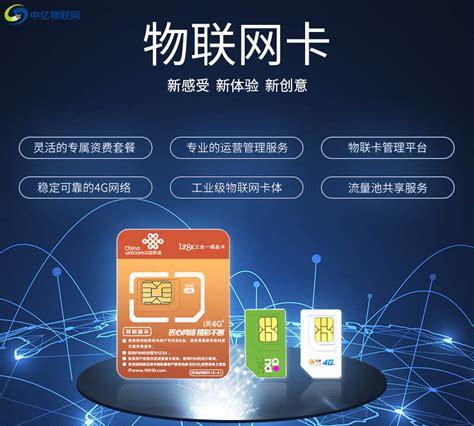很多朋友喜欢自己组装电脑,但是在组装电脑的过程中发现很多的线路接口接法都不一样的,比如电源线接法是最复杂的,那么接错了可能会导致无法正常开机,那么电脑主机电源线怎么接的呢?下面带你了解下电脑主机电源线接法。
对于电脑店的装机员来说,组装电脑成为了日常工作中很平常的事情,但是对于新手用户来说,买回来电脑配置却不知道如何组装,特别是电脑的主机电源线,相对比较复杂,那么今天就来说说电脑电源线具体的接法吧。
接线是电脑安装中最需要注意的地方,大部分接口都有防呆设计,安装过程中细心一些一般问题不大,但是千万不能暴力插,很容易损坏针脚。
对于小白用户只要安装主板说明书或者主板上面的英文对应接口插上即可。
1、主板供电接口
主板接口非常容易辨别,找到24个针的接口,按正确方向插入即可。

接线图-1
2、CPU供电接口
CPU供电线插口一般在靠近U的左上角,CPU的8PIN供电线都会有标识,但是很多人都很容易和显卡的8PIN搞混,其实很容易辨识,一般CPU都是4 4组成8,而显卡是6 2组成8。如果都是8PIN,表面也会有文字注明。
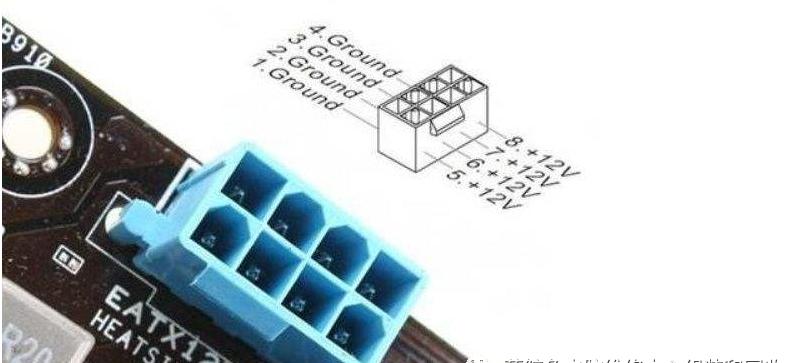
电脑电源线接法图-2
3、显卡供电接口
显卡的供电接口跟CPU也是类似,显卡上需要几个接口插满它就可以了。

接线图-3
4、机箱风扇接口
部分机箱自带风扇,或者有些玩家购买安装了机箱风扇的,而机箱风扇的供电线一般是大4D口,大4D方向很好辨识,直接插入电源对应接口即可。

接线图-4
5、硬盘接口
硬盘供电线一般都是扁平的SATA口,SATA供电线也是防呆口设计,方向错了是无法正常插入,一般有两个辨认方向方法,一个是接口的折角,一个是第二个接口的空口,而SATA线的主板头也是一个道理,将硬盘供电线和主板头都接好即可。

接线图-5